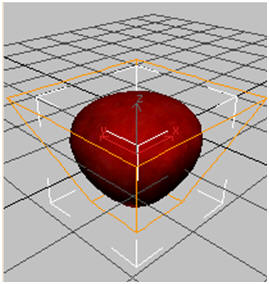Création de la forme de base de la pomme
Vous créerez d'abord la forme de base de la pomme à partir d'une sphère et de modificateurs.
Créez la pomme :
-
Sélectionnez Fichier > Ouvrir et ouvrez le fichier tut_apple_start.max du dossier intro_to_modeling qui se trouve ici. Sélectionnez le fichier et cliquez sur Ouvrir.
Ce fichier ne contient aucune géométrie, mais comporte un matériau dont vous aurez besoin.
-
Dans le panneau Créer, sous Primitives standard > Type d'objet, cliquez sur Sphère.
Le bouton devient jaune, indiquant ainsi que la commande Sphère est disponible pour créer une sphère.
-
Dans la fenêtre Face, faites glisser le curseur pour créer une sphère de rayon 10.
-
Dans le panneau déroulant Nom et couleur, nommez la sphère apple (pomme).
-
 Cliquez sur Cadrer tout pour effectuer un zoom sur toutes les
fenêtres.
Cliquez sur Cadrer tout pour effectuer un zoom sur toutes les
fenêtres.
Modification de la couleur de rendu d'arrière-plan :
La pomme sera plus visible si vous en effectuez le rendu sur un arrière-plan blanc.
-
Dans le menu principal, choisissez Rendu > Environnement pour afficher la boîte de dialogue Environnement et effets.
-
Dans le panneau déroulant Paramètres communs > zone Arrière-plan, cliquez sur la boîte noire dans la boîte de dialogue Sélecteur de couleurs. Définissez la valeur sur 255 et cliquez sur Fermer pour accepter la valeur et fermer la boîte de dialogue.
-
Fermez la boîte de dialogue Environnement et effets.
Appliquez un matériau pomme :
-
Appuyez sur M pour ouvrir l'éditeur de matériaux.
-
Dans l'éditeur de matériaux, faites glisser le matériau shiny apple (pomme luisante) vers la sphère, dans l'une des fenêtres.
-
Fermez l'éditeur de matériaux.
-
 Cliquez avec le bouton droit de la souris dans la fenêtre
Perspective pour l'activer. Dans la barre d'outils Rendu, cliquez
sur Rendu rapide ou appuyez sur la touche F9
du clavier pour effectuer un rendu de la fenêtre sans cliquer sur un
bouton.
Cliquez avec le bouton droit de la souris dans la fenêtre
Perspective pour l'activer. Dans la barre d'outils Rendu, cliquez
sur Rendu rapide ou appuyez sur la touche F9
du clavier pour effectuer un rendu de la fenêtre sans cliquer sur un
bouton. 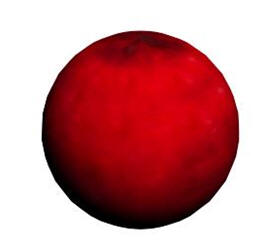
Pomme rendue sur un arrière-plan blanc
Effilez la pomme :
Commencez par sélectionner l'objet sur lequel vous souhaitez travailler lors de la modélisation. Effectuez une sélection afin que les modificateurs deviennent disponibles. Dans ce cas, vous devez sélectionner la pomme ; son maillage filaire est alors affiché en blanc.
Vous pouvez sélectionner des modificateurs dans la liste des modificateurs ou à partir du menu Modificateurs. Dans le cas présent, vous utiliserez la commande de menu accessible en haut de l'interface.
-
Dans le menu Modificateurs de la barre de menus 3ds Max, sélectionnez Déformations paramétriques > Effiler pour appliquer ce modificateur à la sphère de la pomme.
-
Dans le panneau déroulant Paramètres > Zone Effilement, ajustez le paramètre Quantité et observez ce qui se passe dans les fenêtres. Une petite quantité d'effilement suffit. Ajustez le paramètre sur environ 0,85.
-
Sur le panneau déroulant Paramètres > Zone Axe d'effilement, définissez Primaire sur Z et Effet sur XY.